Ketika membuat dokumen, kita biasanya menggunakan mode Portrait alias berdiri meskipun demikian kadangkala kita juga mengetik dokumen dengan menggunakan orientasi kertas yang landscape (melebar) terutama kalau kita ingin membuat,menyisipkan, ataupun menambah gambar yang memiliki kelebaran lebih besar daripada tingginya atau mungkin juga ingin memasukkan sebuah tabel yang memiliki kolom yang sangat banyak. Cara paling mudah membuat kertas yang memiliki orientasi portrait menjadi landscape dapat anda gunakan langkah berikut.
- Klik menu Ribbon Page Layout
- Klik tombol Orientation
- Pada popup menu yang muncul, klik item Landscape jika anda ingin membuat kertas dokumen anda menjadi melebar (landscape), atau pilih item Portrait bila anda ingin merubah kertas anda menjadi bentuk berdiri (portrait).
- Tunggu beberapa saat. Kadang Microsoft Word kadang membutuhkan sedikit waktu untuk merubah orientasi kertas dokumen anda jika ternyata anda sudah memiliki banyak halaman atau banyak gambar sebelumnya
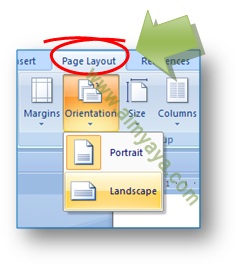
- Biasanya perubahan orientasi kertas dari portrait menjadi landscape atau pun sebaliknya, akan membuat anda mengatur atau mengedit kembali dokumen anda. Oleh sebab itu sebaiknya anda menentukan orientasi kertas pada saat awal pengetikan dokumen.
- Ketika anda memilih Portrait atau Landscape maka perubahan akan dilakukan pada semua halaman di dokumen anda. Jika anda ingin mengatur hanya portrait atau landscape pada halaman tertentu saja (dokumen anda menggunakan bentuk landscape dan portrait), maka anda perlu mengakses melalui dialog Page Setup
Post a Comment for "Cara Mudah Merubah Orientasi Kertas Menjadi Landscape atau Portrait di Ms Word"